Неколико корисника Виндовс-а суочава се са грешком у току извршавања Ц++ након поновног покретања рачунара у прозору библиотеке времена извршавања Мицрософт Висуал Ц++. Такође су доживели ову грешку након покретања Мицрософт Екплорер-а на свом рачунару. То може бити запањујуће за кориснике јер не очекују ову врсту грешке изненада након поновног покретања рачунара или отварања било које апликације. Постоје различити разлози да се ова грешка појави на вашем рачунару, а ми ћемо о њима разговарати у овом чланку са методама за њихово решавање. Дакле, прочитајте овај чланак до краја да бисте сазнали како да поправите грешку у току извршавања Ц++.
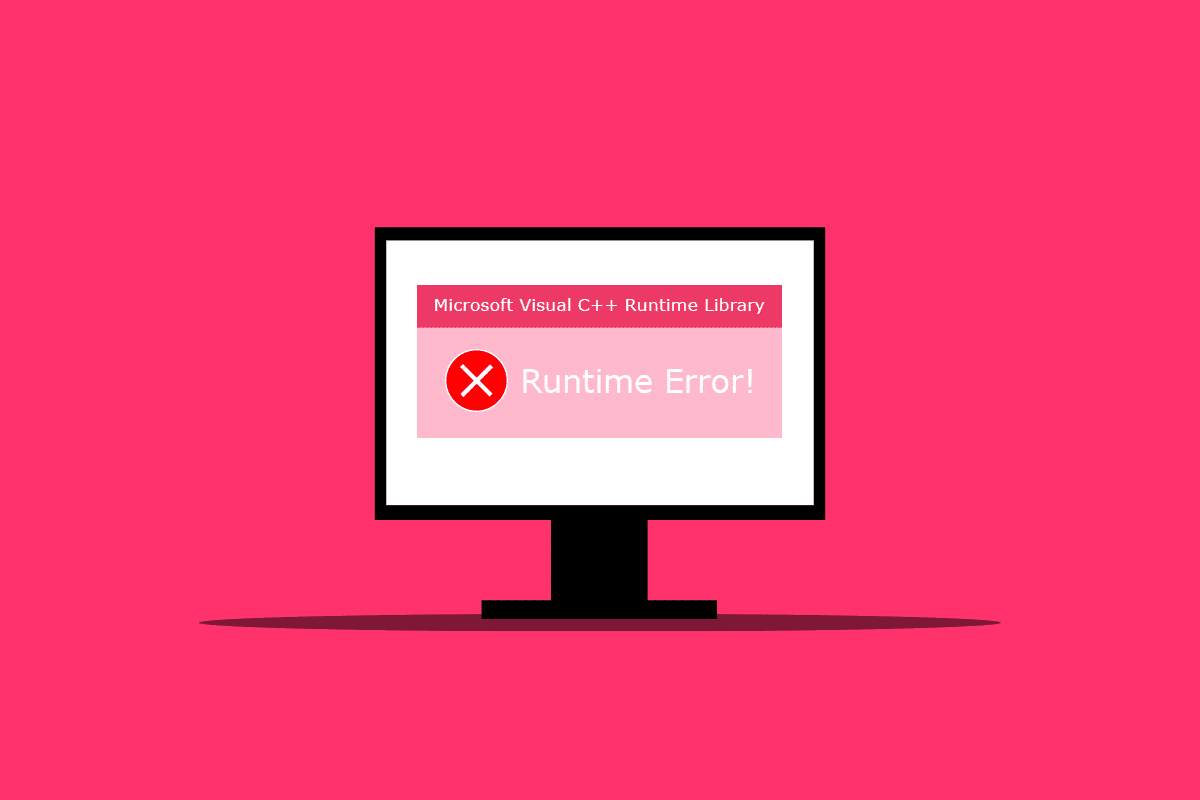
Преглед садржаја
Како да поправите грешку током извршавања Ц++ на Виндовс 10
У наставку су наведени неки од разлога због којих се ова грешка током извршавања Ц++ јавља на радној површини:
- Функција Висуал Ц++ може бити покварена или оштећена, узрокујући ову грешку на вашем рачунару.
- Понекад режим компатибилности може створити компликације и подстаћи појаву грешке у току извршавања.
-
Проблеми са меморијом на Винодес-у могу довести до грешке у току извршавања Ц++.
- Неисправан или застарео графички драјвер може изазвати ову грешку.
Пажљиво пратите доле наведене методе да бисте решили овај проблем.
Метод 1: Измените поставку компатибилности
Режим компатибилности је вредна функција која вам омогућава да покренете старе програме на рачунару. Међутим, ова функција може повремено да доведе до грешке током извршавања Мицрософт Висуал Ц++. Да бисте решили проблем, деактивирајте режим компатибилности пратећи кораке у наставку.
1. Кликните десним тастером миша на апликацију која изазива грешку и изаберите Својства из контекстног менија.
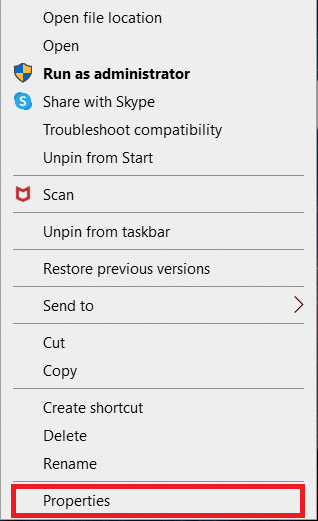
2. Идите на картицу Компатибилност.
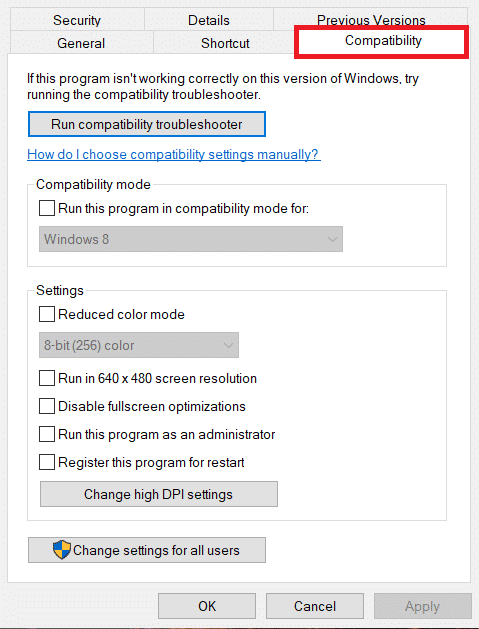
3. Поништите избор опције Покрени овај програм у режиму компатибилности за.
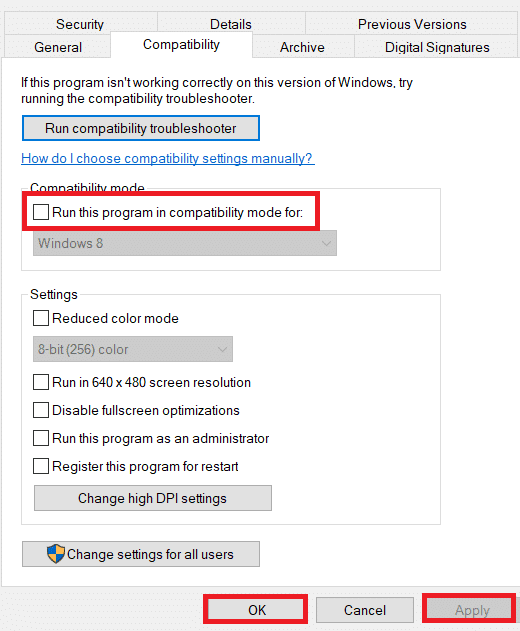
4. Да бисте сачували промене, кликните на дугме Примени > ОК.
Метод 2: Поправите Висуал Ц++ Рунтиме
Такође можете покушати да поправите време извођења Висуал Ц++ да бисте решили Ц++ проблем са грешком током извршавања. Ево како то можете да урадите:
1. Притисните тастере Виндовс + Р истовремено да бисте покренули дијалог Покрени.
2. Откуцајте аппвиз.цпл и притисните тастер Ентер да бисте покренули прозор Програми и функције.
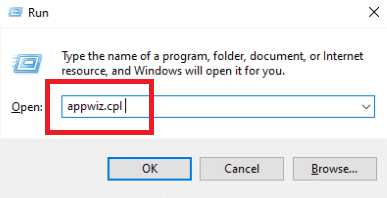
3. Кликните десним тастером миша на пакет Висуал Ц++ и кликните на опцију Деинсталирај. Деинсталирајте све Мицрософт Висуал Ц++ Рунтиме пакете.
Напомена: Немојте деинсталирати верзије 2010 и 2012. Деинсталирајте преостале друге верзије програма Мицрософт Висуал Ц++ Рунтиме.
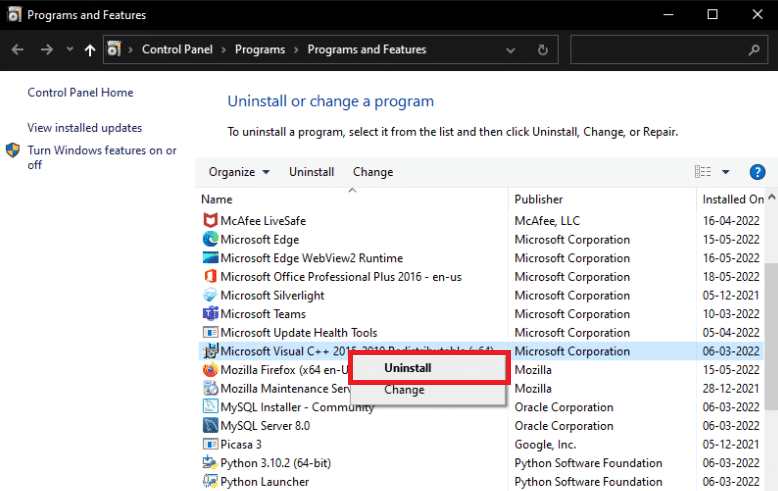
4. Сада пронађите Мицрософт Висуал Ц++ Рунтиме 2012. Двапут кликните на пакет.
Напомена: Овде је као пример изабран Мицрософт Висуал Ц++ 2015-2019 Редистрибутабле.
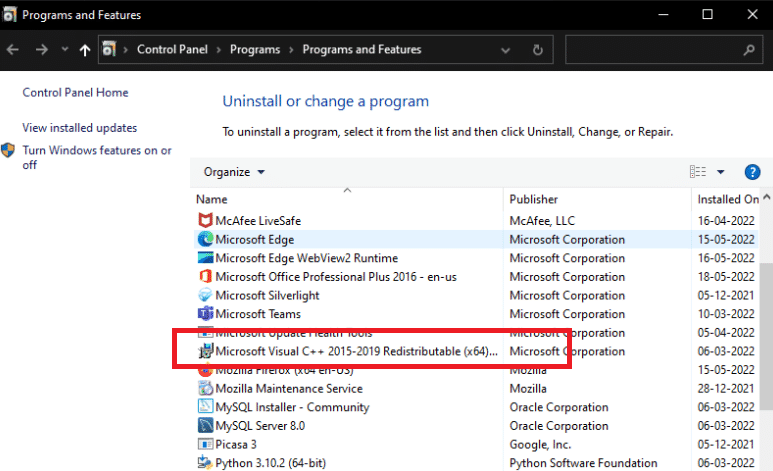
5. Кликните на Да у одзивнику Контрола корисничког налога.
6. Сада кликните на Поправи.
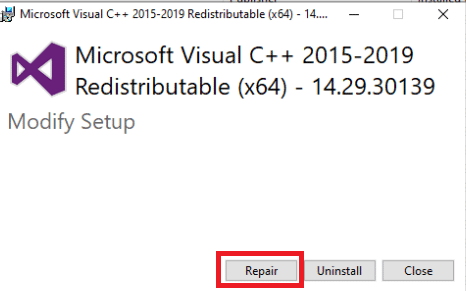
7. Кликните на Затвори и поново покрените рачунар.
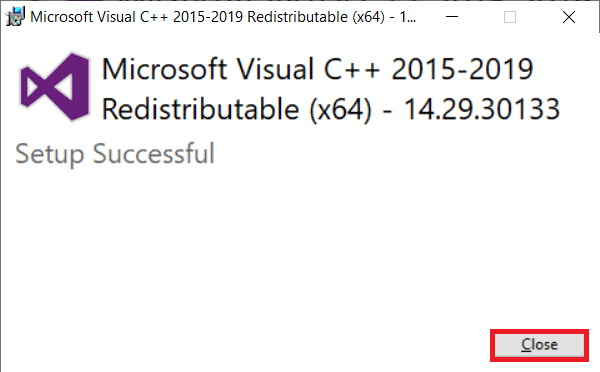
Метод 3: Ажурирајте графички драјвер
Неисправан или неисправан драјвер је највероватније крив за присуство атибтмон.еке, екплорер.еке, логонуи.еке или извршне датотеке игре у оквиру за грешку Ц++ рунтиме у Виндовс 10. Можете покушати да преузмете и инсталирате најновију верзију графичког драјвера са веб локације произвођача. Или то можете учинити и помоћу Управљача уређајима. Прочитајте наш водич о 4 начина за ажурирање графичких драјвера у оперативном систему Виндовс 10 да бисте га детаљно научили.
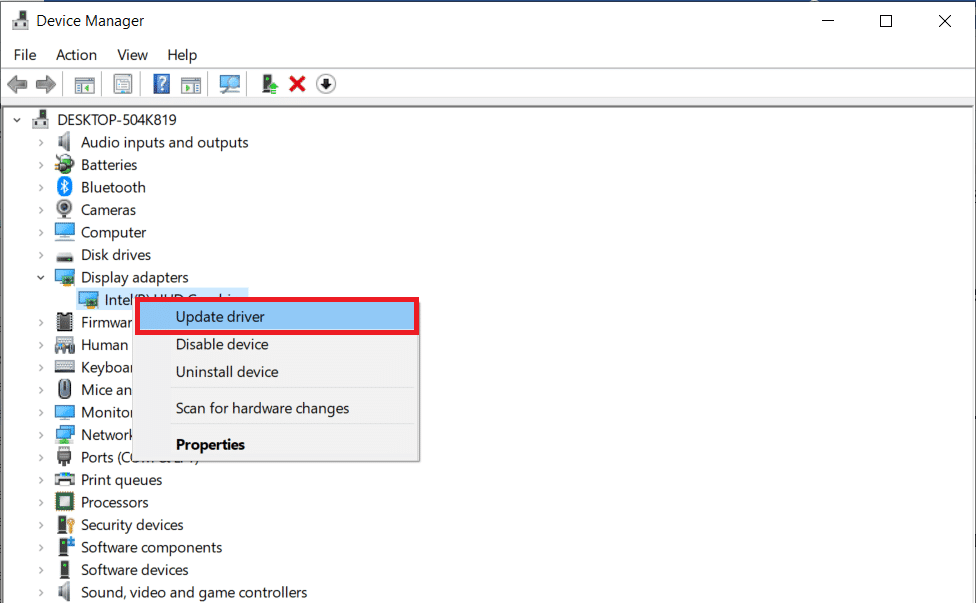
Метод 4: Повратни графички драјвер
Пошто толико других апликација захтева време извршавања, а Виндовс толико зависи од њега, враћање ажурирања графичког драјвера је успело за неколико људи. Ако само изазива проблеме са једном или две апликације, готово је сигурно проблем некомпатибилности. Препоручујемо да се у овој инстанци вратите на претходну верзију адаптера за екран да бисте решили ову грешку у току Ц++. Прочитајте наш водич о томе како да вратите управљачке програме на Виндовс 10 да бисте то урадили. Ако ово решење функционише, морате такође осигурати да Виндовс аутоматски не ажурира управљачке програме.
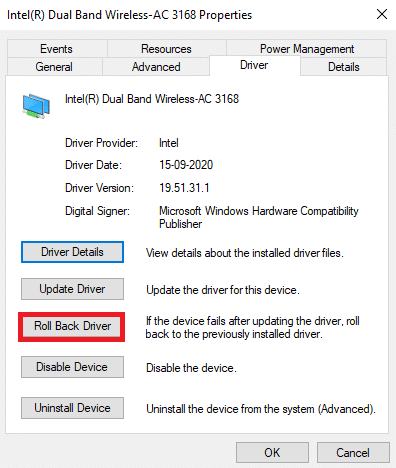
Метод 5: Поправите оштећене датотеке
Проблем са библиотеком Мицрософт Висуал Ц++ Рунтиме у оперативном систему Виндовс 10 може се појавити када системска датотека недостаје или је оштећена. На крају крајева, нема штете у покретању ДИСМ-а и провере системских датотека. Требало би да редовно користите ове програме за поправку да бисте аутоматски проверавали проблеме са системским датотекама. Прочитајте наш водич о томе како да поправите системске датотеке у оперативном систему Виндовс 10 да бисте извршили исто и проверите да ли је проблем решен на вашем рачунару или не.
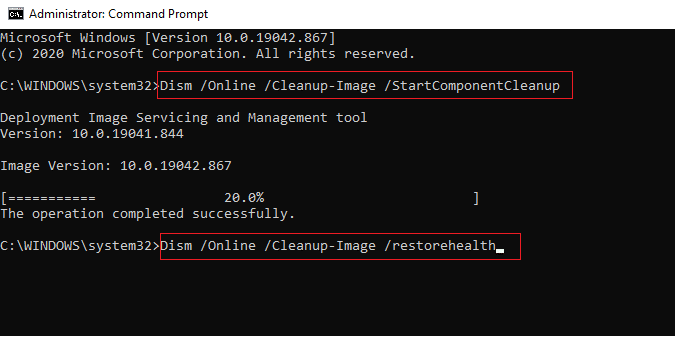
Метод 6: Покрените Виндовс алатку за дијагностику меморије
Покретање Виндовс алатке за дијагностику меморије ће вам помоћи да решите све проблеме у вези са системском меморијом који би довели до Ц++ проблема са грешком током извршавања. Пратите доле наведене кораке да бисте покренули алат:
1. Притисните истовремено тастере Цтрл + Схифт + Есц да бисте отворили Таск Манагер.
2. Кликните десним тастером миша на Виндовс Екплорер са листе и кликните на Заврши задатак из контекстног менија.
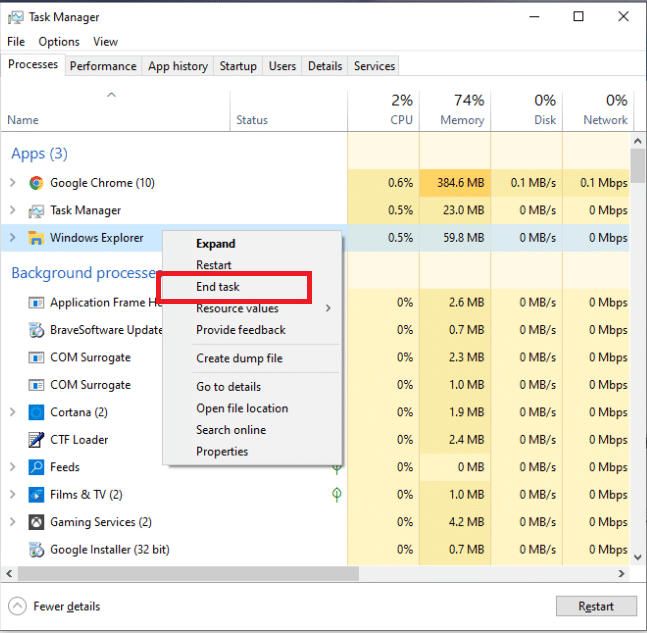
3. Покрените дијалог Покрени тако што ћете заједно притиснути тастере Виндовс + Р.
4. Откуцајте МдСцхед у дијалогу и притисните Ентер да бисте покренули Виндовс алатку за дијагностику меморије.
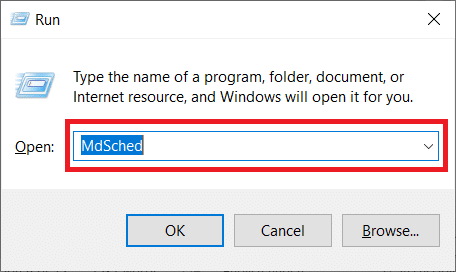
5. Кликните на Рестарт нов и проверите проблеме (препоручено).
Напомена: Обавезно сачувајте и затворите све покренуте програме.
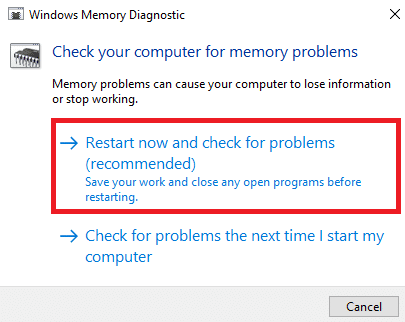
6. Након поновног покретања, притисните тастер Ф1 да бисте отворили Опције.
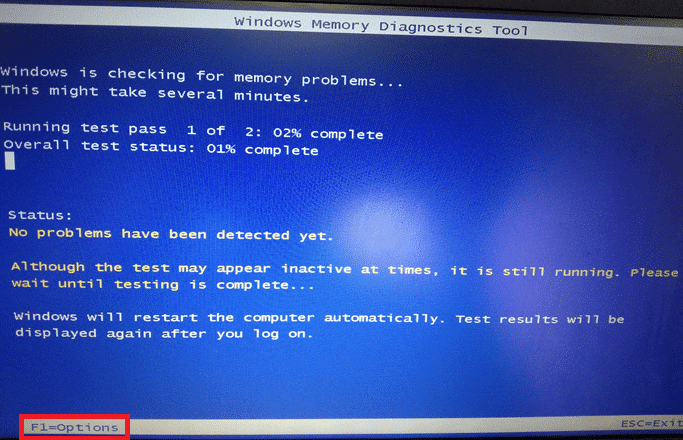
7. Користите тастере са стрелицама на тастатури да бисте дошли до опције Ектендед. Затим притисните тастер Ф10 да бисте применили.
Напомена: Проширени тестови укључују све стандардне тестове плус МАТС+ (кеш онемогућен). Стриде38, ВСЦХЦКР, ВСтриде-6. ЦХЦКР4, ВЦХЦКР3, ЕРАНД, Стриде6 (кеш онемогућен) и ЦХЦКРС.
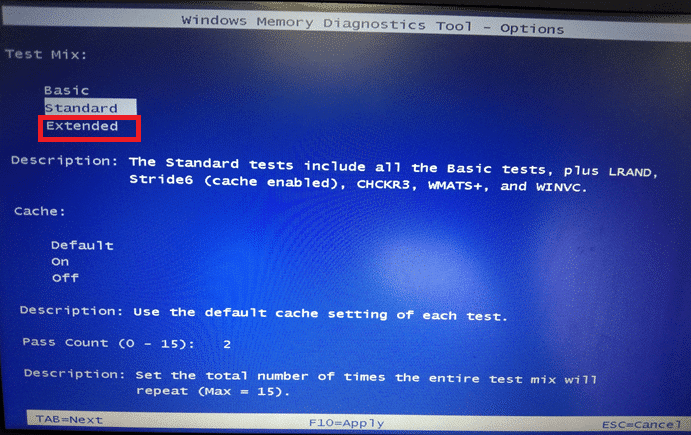
8. Ако постоје грешке, забележите их да бисте их решили у складу са тим. Притисните тастер Есц да бисте изашли из Виндовс алатке за дијагностику меморије.
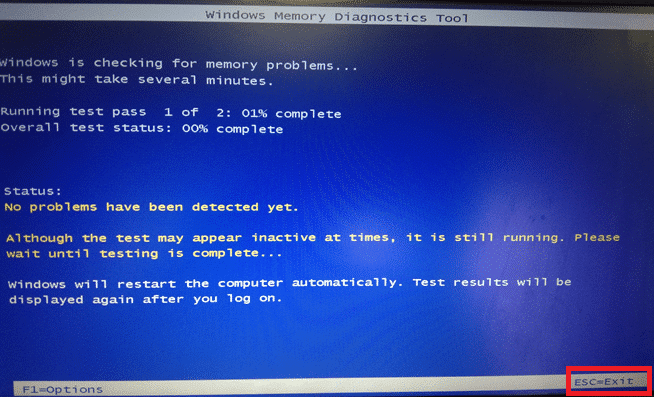
Метод 7: Деинсталирајте проблематичне апликације
Познато је да Висуал Ц++ руши Екплорер када се користе одређене проблематичне апликације. Проблем се може решити деинсталирањем ових програма. Можете поново да инсталирате ове програме касније да бисте проверили да ли се проблем са грешком у току извршавања Ц++ побољшао. Следите доле наведене кораке:
1. Притисните истовремено тастере Виндовс + И да бисте отворили Подешавања.
2. Кликните на поставку Аппс.
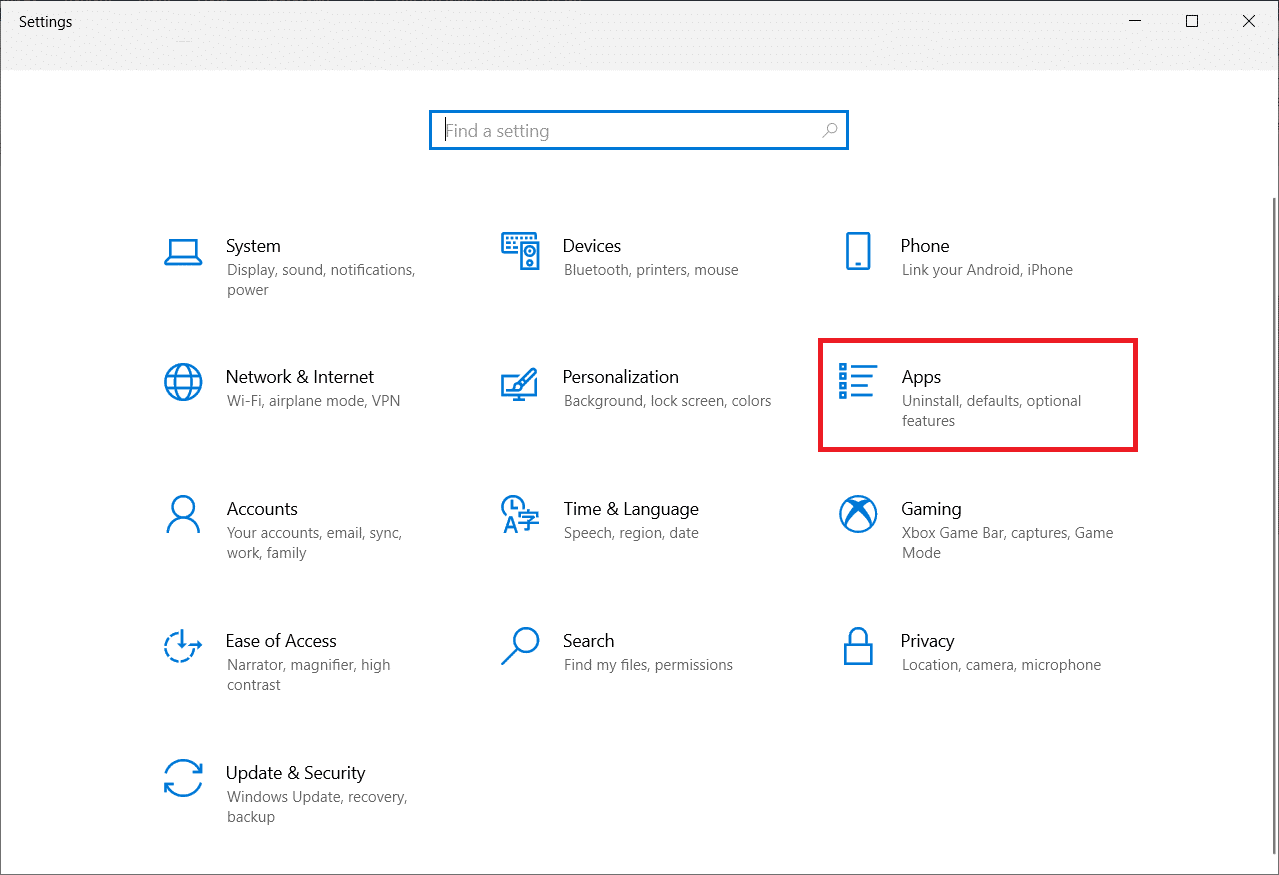
3. Померите се надоле и изаберите Интел Труе Кеи. Кликните на њега и изаберите Деинсталирај.
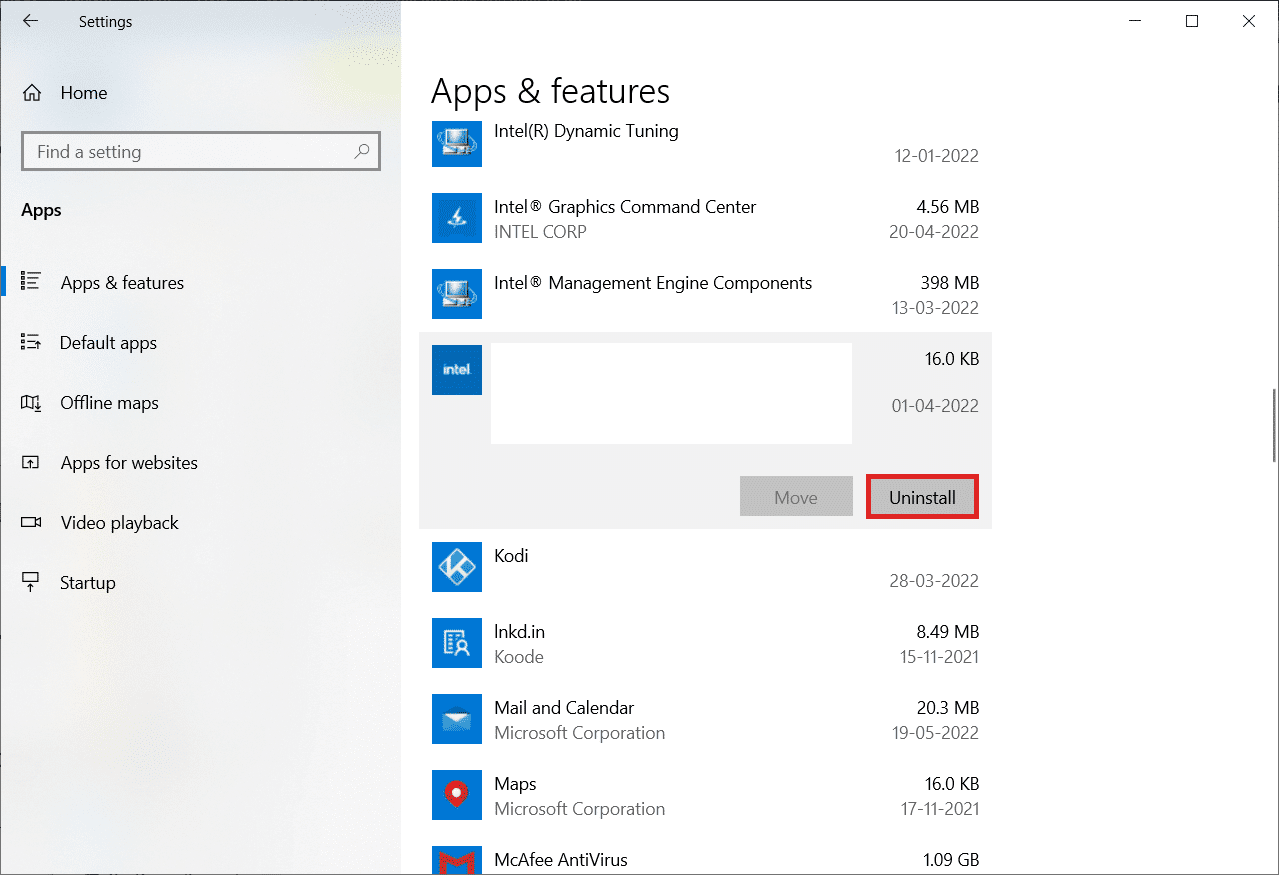
4. Затим кликните на Деинсталирај у искачућем прозору.
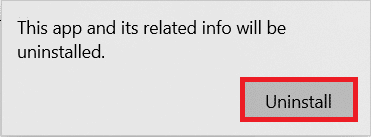
5. Следите упутства на екрану како бисте деинсталирали програм.
6. Слично томе, деинсталирајте и следеће програме на сличан начин:
- АутоЦАД
- Висуал Студио 2013
- Бинг Десктоп
7. Поново покрените уређај да бисте видели да ли је проблем са грешком при извршавању Ц++ решен.
Метод 8: Извршите чисто покретање
Само потребне услуге и апликације се учитавају у Цлеан Боот-у. Због апликација трећих страна и апликација за покретање, на вашем систему може настати проблем са библиотеком времена извршавања Мицрософт Висуал Ц++. Чисто покретање спречава учитавање свих апликација трећих страна при покретању и било каквог спора између апликације. На овај начин, софтвер Висуал Ц++ ће се у потпуности решити на вашем рачунару. Прочитајте наш водич о томе како да извршите чисто покретање у оперативном систему Виндовс 10 да бисте имплементирали исто.
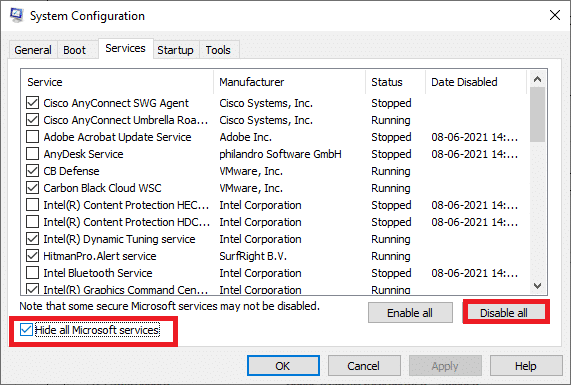
Метод 9: Креирајте нови кориснички налог
Оштећен кориснички профил такође може да допринесе овој грешци током извршавања Ц++. Ако се проблем са библиотеком времена извршавања Мицрософт Висуал Ц++ настави, мораћете да успоставите нови кориснички налог. Након креирања новог налога, морате се одјавити са старог и прећи на нови. Такође ћете морати да преместите своје личне датотеке на нови налог уместо на претходни налог да бисте решили проблем. Прочитајте наш водич о томе како да креирате локални кориснички налог на Виндовс 10 да бисте креирали нови кориснички налог.
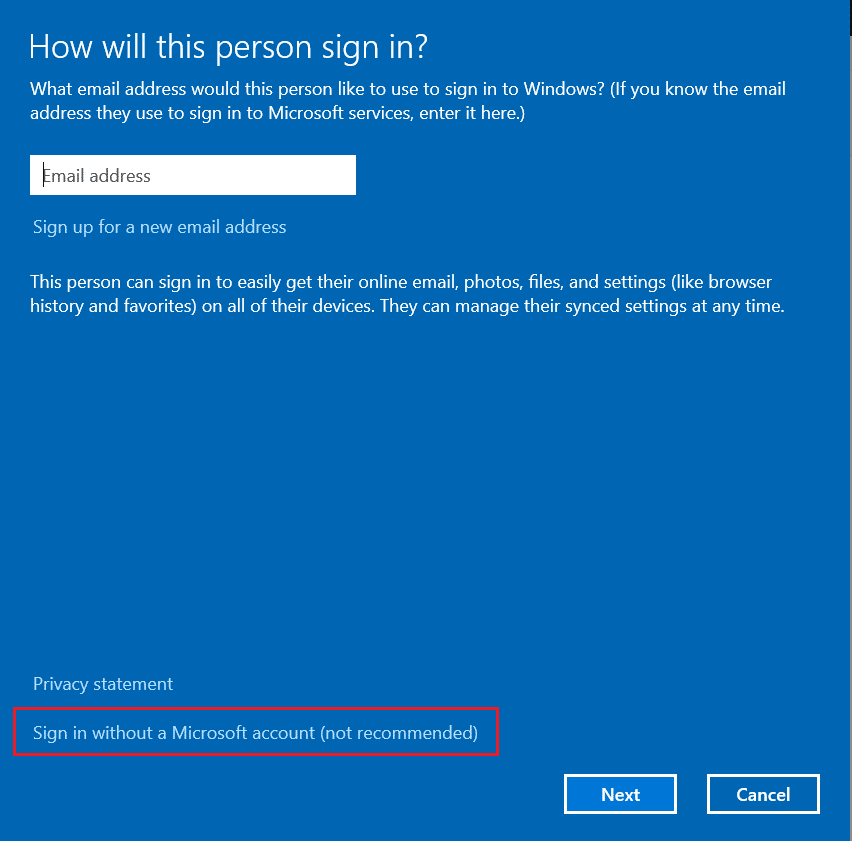
Метод 10: Поново инсталирајте Висуал Ц++ рунтиме пакете
Да бисте решили овај проблем, поново инсталирајте Висуал Ц++. Пратите процедуре наведене у наставку да бисте то урадили:
1. Притисните тастере Виндовс + Р да бисте покренули дијалог Покрени.
2. Откуцајте аппвиз.цпл у оквир за дијалог и притисните Ентер да бисте покренули прозор Програми и функције.
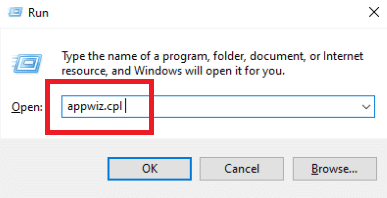
3. Пронађите Мицрософт Висуал Ц++ програме на листи. Кликните десним тастером миша на њих и кликните на Деинсталирај након што одаберете сваку ставку.
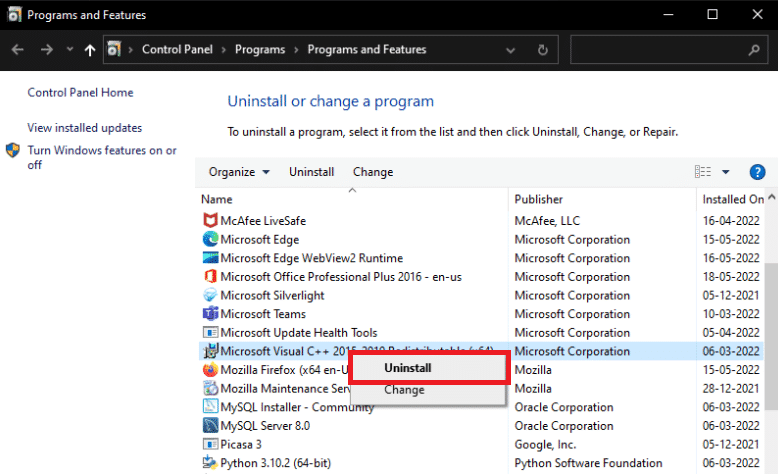
4. Пратите упутства на екрану да бисте деинсталирали програм.
5. Посетите званичну страницу за преузимање Мицрософт Висуал Ц++ да бисте инсталирали најновију верзију Мицрософт Висуал Ц++ Рунтиме пакета.

Метод 11: Ресетујте рачунар
Ако се проблем настави, чиста инсталација Виндовс-а може бити ваша једина опција. Покушајте да приступите и направите резервну копију података пре него што наставите. Ако изаберете чисту инсталацију, сви ваши лични подаци, апликације, игре, документи и други медији ће нестати. Прочитајте наш водич о томе како да урадите чисту инсталацију оперативног система Виндовс 10 и примените исто.
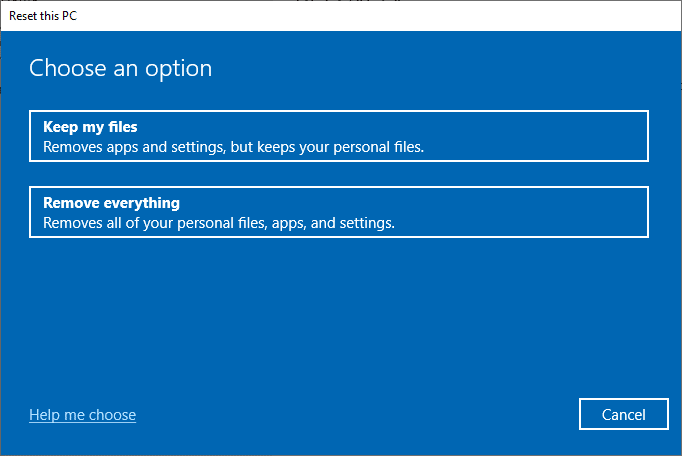
***
Надамо се да су вам ове информације биле корисне и да сте успели да решите Ц++ проблем са грешком током извршавања. Реците нам која техника вам је била најкориснија. Користите одељак за коментаре у наставку ако имате било каква питања или коментаре за нас у вези са овим чланком. Такође, реците нам шта следеће желите да научите.
